Nowe wersje obu serwisów zmotywowały mnie do testów i napisania choć parę słów na ten temat. deli.cio.us chyba nie trzeba przedstawiać. Najbardziej popularny serwis umożliwiający przechowywanie ulubionych, bookmarków, zakładek (czy jak to tam zwał) online, który zdobył uznanie wielu użytkowników na całym świecie. Powiem szczerze: czuję się zdecydowanie bezpieczniej przechowując właśnie w deli.cio.us swoje ulubione. Z komputerem wiele może się zdarzyć, o kopii zapasowej można zapomnieć a sam komputer nie zawsze można mieć ze sobą. Właśnie popularność serwisu wśród milionów użytkowników oraz dostęp online były moją pierwszą motywacją by przetestować możliwości i zaraz potem zaznajomić się z filozofią użytkowania.
Foxmarks
![]() Początkowo byłem miłośnikiem jedynie Foxmarks, który od pierwszego uruchomienia zdobył moje uznanie. Niezliczone reinstalacje komputera oraz korzystanie z internetu w rozmaitych miejscach tylko spotęgowały moje przywiązanie.
Początkowo byłem miłośnikiem jedynie Foxmarks, który od pierwszego uruchomienia zdobył moje uznanie. Niezliczone reinstalacje komputera oraz korzystanie z internetu w rozmaitych miejscach tylko spotęgowały moje przywiązanie.
Podobnie jak deli.cio.us, myślę, że nie trzeba bliżej przedstawiać tego serwisu. Wtyczka Foxmarks powinna być jedną z podstawowych na każdym komputerze. W skrócie: Foxmarks to super łatwy i efektywny sposób na backup i synchronizację ulubionych. Nieważne gdzie jesteś, nieważne z jakiego komputera korzystasz, nieważne czy Twój komputer właśnie odmówił posłuszeństwa.
Serwis rozwinął się do dziś na tyle, by oferować nie tylko kopie zapasową, synchronizację, ale i wygodny dostęp online oraz tworzenie profili.
Ta ostatnia funkcja została dodana nie tak dawno temu. Pomysł jest niegłupi, gdyż kto chciałby ryzykować, nawet przypadkowe, podpatrzenie przez współpracowników zapamiętanych ofert zakupu działki, ofert last minute czy aukcji na Allegro? Wystarczy rozgraniczyć swoją kolekcję np na “osobiste” oraz “praca” i w pracy skonfigurować Foxmarks na pobieranie ulubionych tylko z “odpowiedniego” profilu.
Konfiguracja
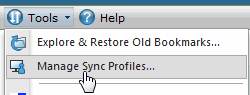 Zaloguj się na stronie http://my.foxmarks.com/ lub z menu Narzędzia – Foxmarks – wybierz My Foxmarks. Po zalogowaniu z menu Tools wybierz “Manage Sync Profiles…”
Zaloguj się na stronie http://my.foxmarks.com/ lub z menu Narzędzia – Foxmarks – wybierz My Foxmarks. Po zalogowaniu z menu Tools wybierz “Manage Sync Profiles…”
W następnym oknie utwórz nowy profil, np “praca”

W prawym oknie wybierasz ulubione, które będą przypisane do nowo utworzonego profilu “praca”
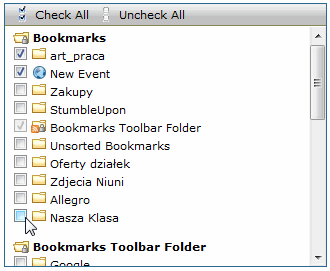
Od tego momentu w pracy możesz używać specjalnie przygotowanego profilu. Przejdź do ustawień Foxmarks (w Firefox: menu Narzędzia – Foxmarks – Settings) i kliknij na ikonę Profiles. Kliknij na przycisk Change i w nowym oknie wpisz swoje hasło do Foxmarks. Po chwili z listy rozwijalnej będziesz mógł wybrać nowo utworzony profil “praca”.
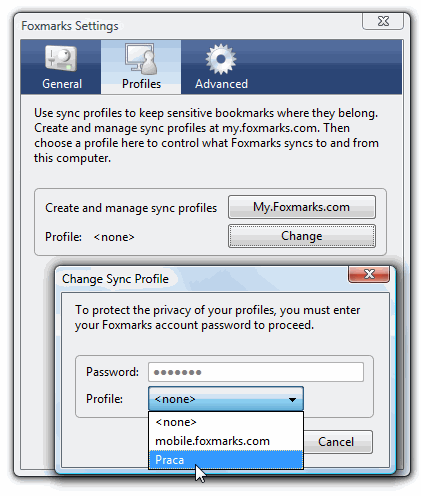
Foxmarks zapyta o ponowną synchronizację, którą potwierdzasz i chwilę później masz już porządek z ulubionymi (będąc np w biurze).
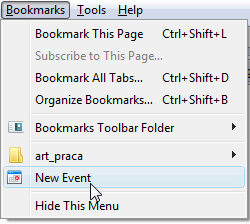
A co z pozostałymi linkami? Bez obaw, nadal są przechowywane na serwerze. Aby mieć dostęp do pełnego zestawu lub skonfigurować Firefox na innym komputerze wystarczy wybrać pierwotny profil. Warto zauważyć, że każdorazowa zmiana wymaga podania hasła. A to oznacza, że gdyby nawet ktoś próbował podejrzeć nasze sekrety, bez znajomości hasła można mu tylko życzyć powodzenia.
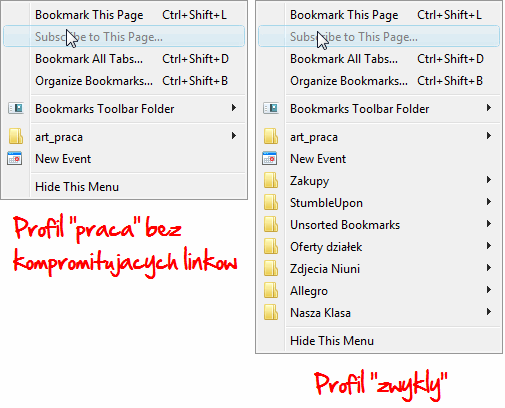
deli.cio.us
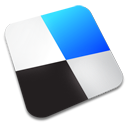 Trudno nie zakochać się w tym serwisie. Początek przygody jest bardzo prosty, rejestracja i import własnych ulubionych. Właśnie w tym momencie otworzyły mi się oczy. Tagi, przeszukiwanie, współdzielenie, przeglądanie zasobów innych użytkowników, liczniki wskazujące popularność danego odnośnika, gorące tematy. Czego chcieć więcej? (Po kilku chwilach spędzonych z delicious miałem wrażenie, że wszystko powinno mieć swoją etykietę, nie tylko bookmarki).
Trudno nie zakochać się w tym serwisie. Początek przygody jest bardzo prosty, rejestracja i import własnych ulubionych. Właśnie w tym momencie otworzyły mi się oczy. Tagi, przeszukiwanie, współdzielenie, przeglądanie zasobów innych użytkowników, liczniki wskazujące popularność danego odnośnika, gorące tematy. Czego chcieć więcej? (Po kilku chwilach spędzonych z delicious miałem wrażenie, że wszystko powinno mieć swoją etykietę, nie tylko bookmarki).
Nawigacja, przeszukiwanie i zarządzanie w standardowym interfejsie
- Top 10
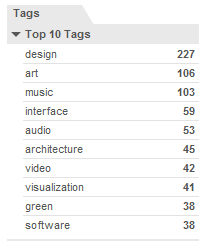
To nie tylko użyteczna informacja na temat własnych tagów. Tak samo są prezentowane tagi i innych użytkowników. - Wpisz tag
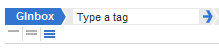
Skoro wiem czego szukam, dzięki tej funkcji nie mam potrzeby używać wyszukiwarki (poruszanie się po tagach działa błyskawicznie) - Autouzupełnianie podczas wpisywania
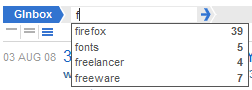
- Sortowanie

Sortowanie wg alfabetu nieraz ułatwia znalezienie tej jedynej zakładki. Choć na codzień nie jest zbyt poręczne w nawigacji.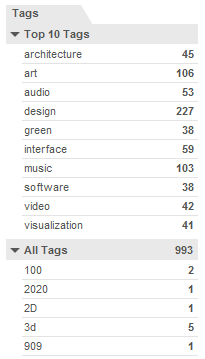
Sortowanie wg licznika natomiast przydaje się przy porządkach. Skoro wielokrotnie występują tagi z wartością 1 to warto rozważyć albo usunięcie odnośnika lub oznaczenie go innym, częściej używanym tagiem. - Sprzątanie “kfiatków” łatwiejsze jak nigdy dotąd

Każdy kto używa delicious doskonale wie, że “tagować” można bez końca. Pewnie niejeden po czasie spostrzegł ogrom naprodukowanych tagów, z których ledwie połowa lub 1/3 jest tak naprawdę użyteczna. - Grupowanie tagów
Bardzo użyteczna funkcja (coś na rodzaj folderów).
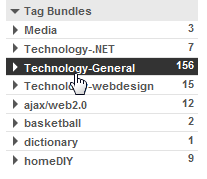
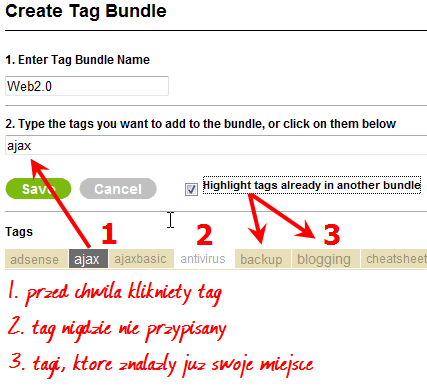
- Sortowanie wyników
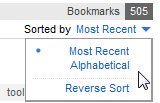
- Popularność odnośnika wśród innych użytkowników
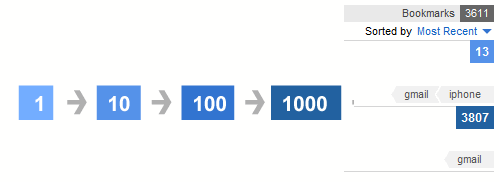
- Subskrypcje, czyli świetny sposób na pozyskiwanie informacji
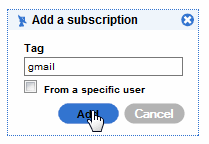
Dla każdej subskrypcji mamy do dyspozycji kanał RSS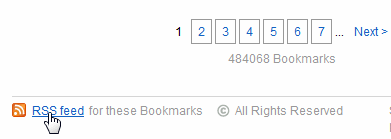
Baaardzo użyteczna opcja. Dla kogo?- np dla webmastera
subskrypcje tagów takich jak webdesign, javascript, ajax, php, css - dla miłośnika fotografii
zdjęcia, galeria, photos, photography, camera - dla pasjonata gier
gry, rozrywka, game, fun, online - dla ucznia
matematyka, nauka, ebook - dla świeżo upieczonego posiadacza iPhone
iPhone, apple, hack, unlock - dla bloggera goniącego za nowinkami
Przykładów można mnożyć bez końca.
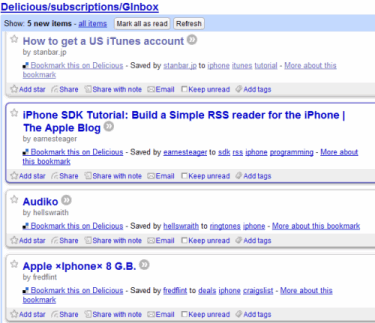 .
.
- np dla webmastera
- Na stronie głównej aktualny ranking najbardziej popularnych tagów
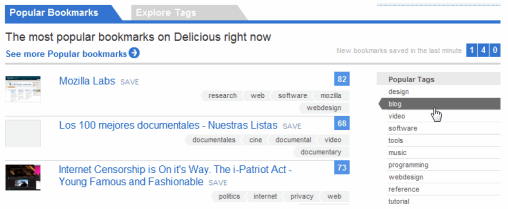
Fenomenalna wtyczka
Bez niej nie wyobrażam sobie żadnej instalacji Firefoxa czy nawet Internet Explorera. Sama instalacja i dostosowanie pod własne potrzeby to zaledwie parę chwil.
Z oferowanych funkcji używam zaledwie kilka:
- Wyłączam delicious toolbar. Zapycha miejsce i jest niezbyt przydatny na codzień
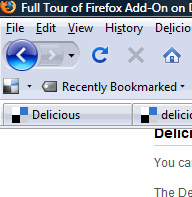
Z menu Widok odznacz opcję Delicious Toolbar - Wyłączam również ikony z paska statusu

W menu Narzędzia można znajduje się link do Delicious Options. Na zakładce General odznaczam wszystkie 3 opcje
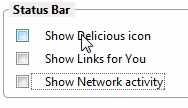
- W zakładce Advanced odznaczam “Always remind me…” oraz “Warn me when I use…”
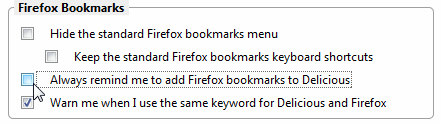
- Z głównego menu Firefox usuwam również wszystkie 3 przyciski. Zamiast nich używam skrótów klawiaturowych. Wystarczy kliknąć prawym przyciskiem myszy gdziekolwiek na wysokości menu głównego i wybrać Dostosuj. Potem już tylko metodą przeciągnij i upuść samo usuwanie.
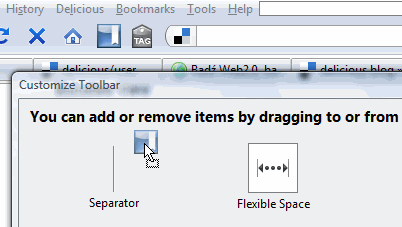
- Nie widzę najmniejszej potrzeby trzymać w Firefoxie kopii ulubionych zgromadzonych w Delicious (ma to miejsce zaraz po instalacji wtyczki),
Użytkowanie
Mit 1: ulubione powoli ładują się z serwera, korzystanie jest uciążliwe i niewygodne.
Nic z tego nie jest prawdą. Nie wiem do końca jak działa sam plugin, ale wygląda na to, że ulubione trzymane na serwerze w delicious, są trzymane w pamięci przeglądarki (synchronizowane?). Samo operowanie ulubionymi dzięki pluginowi staje się wręcz komfortowe.
.
Mit 2: jak braknie dostępu do internetu to leżę, nie mam swoich ulubionych
Nigdy nie zdarzyło mi się szperać w ulubionych podczas awarii łącza (niby po co miałbym to robić akurat wtedy?)
- Wszelkie ulubione trzymam w Delicious. A w samym Firefoxie jedynie “chwilowe” linki (np kończę pracę, internet wysiadł) oraz linki definiujące skróty.
- Dodawanie do kolekcji
 klik na ikonce TAG
klik na ikonce TAG
skrót klawiaturowy ctrl+D
lub prawy klik na zakładce
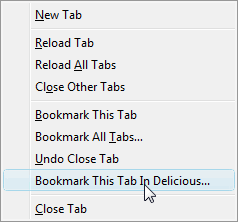
wywołuje dodatkowe okno
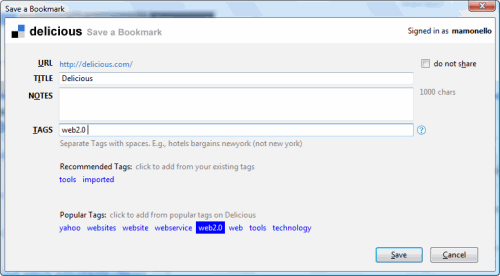
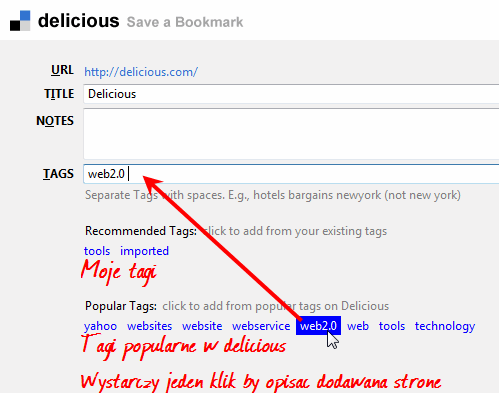
- Korzystanie z zasobów
 klik na ikonce Bookmakrs
klik na ikonce Bookmakrs
lub skrót klawiaturowy ctrl+B, który otwiera zgrabny panel boczny
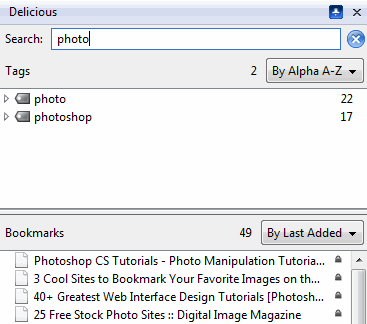
- Takie rozwiązanie naprawdę potrafi rozpieścić użytkownika.
Po pierwsze natychmiast po otwarciu kursor znajduje się w polu Search. Można więc bezzwłocznie rozpocząć przeszukiwanie.
Po drugie autouzupełnianie również i tutaj działa, wyświetlając albo pasujące tagi albo nazwy stron.
Po trzecie przemyślane sortowanie wyników i kolekcji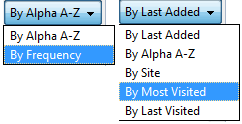
A na deser…
- Favthumbs – przeglądaj swoje (lub czyjeś) ulubione w atrakcyjnej formie
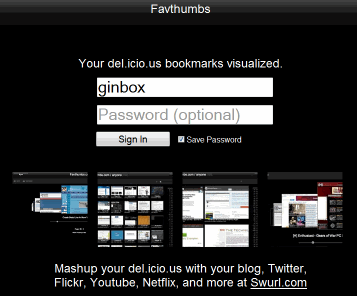
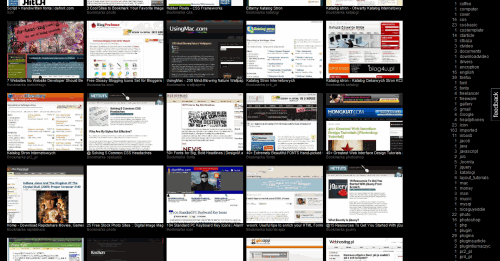
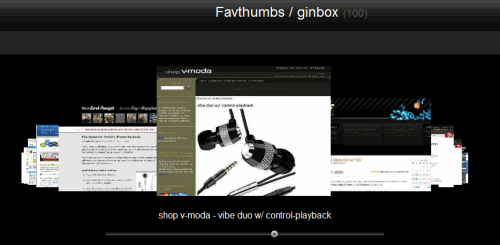
- del.icio.us to Firefox – zaimportuje ulubione do Firefoxa wraz z z tagami
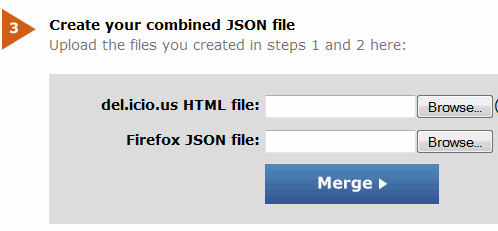
- Bookmarks Insuggest – po szybkiej analizie istniejących ulubionych na naszym koncie, serwis przedstawia rekomendacje
Nie mam pojęcia na jakiej zasadzie dobierane są propozycje, ale można w tym miejscu stracić przynajmniej godzinę. Nawigacja działa na zasadzie wyboru/wyszukiwania własnych tagów. Znaleziska niejednokrotnie są ciekawe.
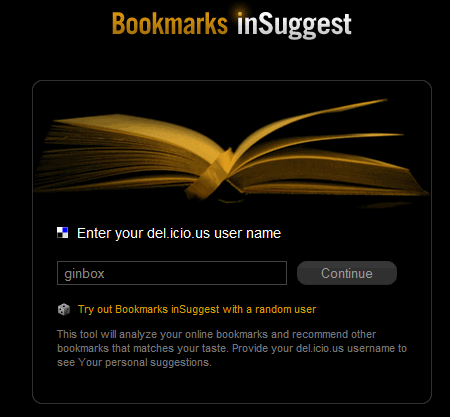

- FeedBurner FeedFlare – opcja FeedBurnera umożliwiająca dodanie linka do delicious bezpośrednio z publikowanego RSS
- popacular – przegląd najpopularniejsze tagi w wybranych okresach czasu
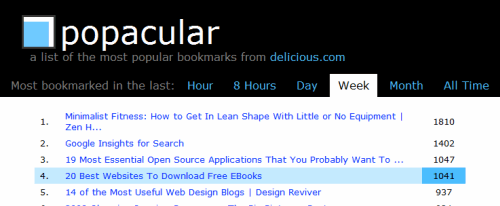
- deli.cio.us tag cleaner – pomoże zrobić porządek w tagach. Jak sam autor opisuje, mając setki linków w kolekcji czasem wpadamy w pułapkę oznaczania linków z tej samej kategorii odmiennymi tagami. Przykład: “book”, “books” oraz “ebooks” mogą zostać połączone w jeden: “book” (podejrzewam, że dla tagów pisanych po polsku serwis może nie działać. Mimo wszystko warto spróbować)
- similicio.us – co prawda serwis przeznaczony nie tylko dla delicious, jednak w tym przypadku bardzo pomocny – czyli odszukaj podobną stronę, podobny artykuł
- thumblicio.us – przeglądaj tagi bieżące, najpopularniejsze, wyszukane oraz cudze kolekcje za pomocą zrzutów ekranu (coś na kształt Favthumbs)
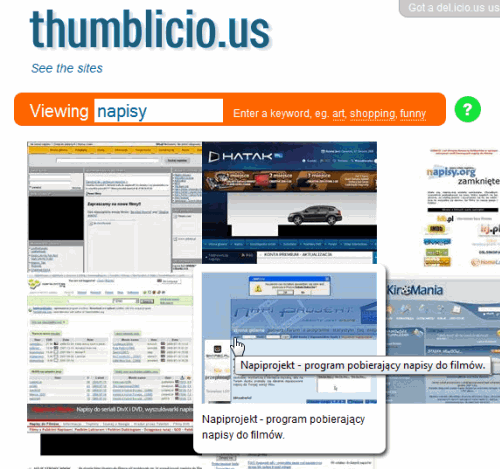
- delimages – najpopularniejsze zdjęcia zgromadzone delicious. Możliwość przeszukiwania wg tagów lub wg użytkownika
- LiveMarks – czyli przegląd w wersji “live” bieżących oraz najpopularniejszych tagów
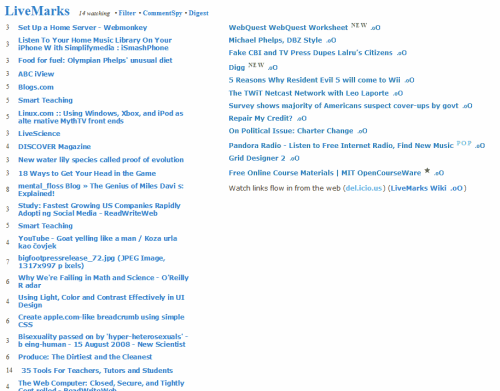
Przydatne linki
- How to Use del.icio.us Like a Pro
- http://www.foxmarks.com/tour – krótkie video na temat Foxmarks
- http://www.foxmarks.com/features – pełna rozpiska możliwości Foxmarks
- http://my.foxmarks.com/ – panel zarządzania ulubionymi
- http://wiki.foxmarks.com/wiki/Main_Page - Wiki
- https://addons.mozilla.org/pl/firefox/addon/2410 – wtyczka na stronie Mozilli
- http://delicious.com/help/fulltour/firefox – świetny przewodnik dla wtyczki delicious (plus instalacja)
- http://delicious.com/help – pełna pomoc oraz FAQ
- http://delicious.com/help/tools – dodatki do przeglądarek, blogów, praktyczne narzędzia
- delicious toolbox – ogromna kolekcja narzędzi i usług dla delicious
- Absolutely Del.icio.us Tools Collection – kolejny, ogromny zbiór

0 komentarze:
Prześlij komentarz